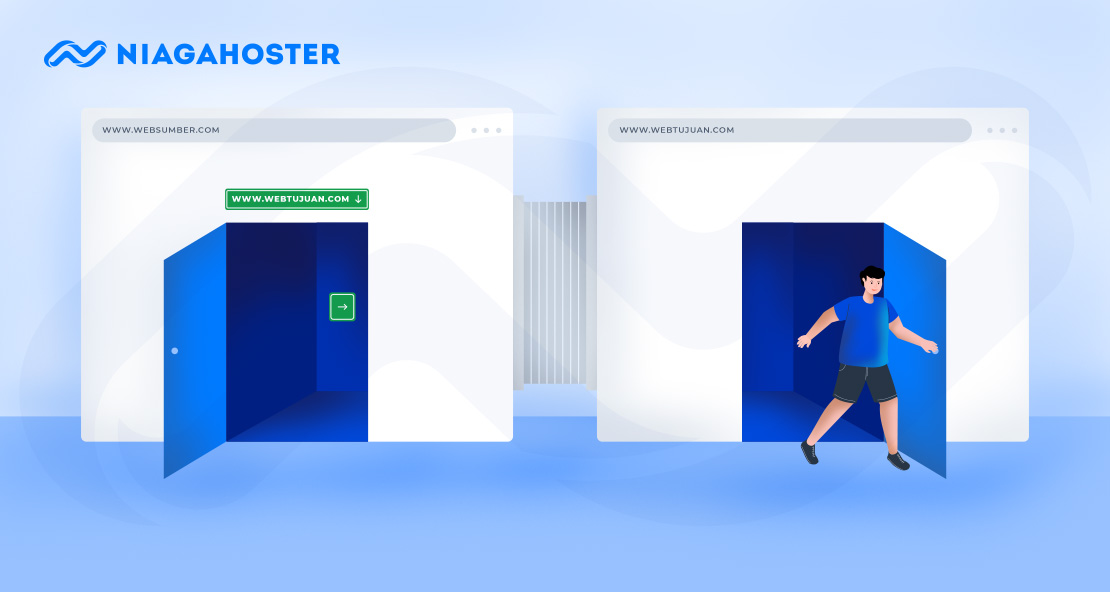Bayangkan situasi berikut. Anda menulis ebook dan ingin orang lain membacanya. Hal pertama yang terpikir pastinya adalah membagikan ebook lewat platform berbagi file seperti Google Drive. Iya, kan?
Padahal jika punya hosting dan website, Anda bisa mencoba cara membuat link download menggunakan hosting sendiri, loh! Apalagi dengan cara ini, pengunjung Anda bisa mengunduh file secara langsung, tanpa melewati proses yang ribet seperti di platform lain.
Kabar gembiranya lagi, ternyata cara membuat link download di website sendiri itu sangat mudah. Bahkan hanya butuh empat langkah sederhana. Kebetulan di artikel ini, kami ajak Anda mempraktikkannya langsung.
Penasaran ingin mencoba? Ini dia tutorial selengkapnya!
Cara Membuat Link Download Menggunakan Hosting Sendiri
Cara membuat link download di website sendiri dengan web hosting sebenarnya sangat mudah. Anda cukup mengikuti beberapa langkah berikut:
- Login ke cPanel Hosting
- Upload File di Folder Download
- Buat Link Download File
- Tambahkan Link di Website
Sudah siap? Yuk langsung meluncur ke langkah yang pertama!
1. Login ke cPanel Hosting
Untuk mengawali cara membuat link download menggunakan hosting sendiri, Anda perlu login ke cPanel. Caranya mudah, cukup tambahkan /cpanel setelah nama domain. Begini contohnya:
websitesaya.com/cpanel
Jika sudah, akan muncul tampilan berikut. Di sini, ketikkan username dan password cPanel Anda lalu klik Log in.

Anda lupa username atau password cPanel? Jangan panik. Khusus untuk Anda pelanggan Niagahoster, kami bocorkan trik masuk ke cPanel melewati halaman login. Berikut caranya:
1. Kunjungi laman Member Area Niagahoster. Kemudian scroll ke bawah menuju bagian Layanan Anda dan klik Kelola Hosting.

2. Jika sudah, pilih tab cPanel lalu klik menu All Features.

3. Secara ajaib, Anda sudah ada di dashboard cPanel. Keren kan?

Mari lanjut ke langkah nomor dua!
2. Upload File di Folder Download
Untuk bisa mengikuti cara membuat link download di website sendiri, Anda perlu menyiapkan sebuah folder di hosting. Setelahnya, upload file Anda di folder tersebut. Lantas, bagaimana caranya?
1. Di dashboard cPanel, cari bagian Files dan klik menu File Manager.

2. Di halaman File Manager, klik dua kali folder public_html untuk membukanya.

3. Setelahnya, klik menu Folder untuk membuat folder baru. Sebagai contoh, kami memberi nama folder download. Lalu, klik Create New Folder.

4. Jika sudah, buka folder download tersebut. Kemudian, lanjutkan dengan klik menu Upload.

5. Anda akan melihat tampilan berikut. Di sini, silakan klik tombol Select File untuk mengupload file Anda.

6. Sebagai contoh, kami akan mengunggah sebuah file berekstensi .pdf. Begini tampilannya jika file berhasil diupload:

Apakah sudah selesai? Tentu saja belum. Cara membuat link download menggunakan hosting sendiri akan berlanjut di poin selanjutnya . Yuk meluncur!
3. Buat Link Download File
Cara membuat link download di website sendiri berikutnya adalah menciptakan link sesuai file upload tadi. Tenang, langkah-langkahnya sama sekali tidak sulit kok.
1. Pertama, perhatikan struktur directory file. Misalnya nama file Anda lengkap dengan ekstensi adalah ebook.pdf, maka lokasi file adalah:
public_html/download/ebook.pdf
2. Kemudian, tempelkan directory file di atas ke Address Bar browser. Jika sudah, ganti tulisan public html menjadi nama domain Anda secara lengkap. Contohnya seperti ini:
http://websitesaya.com/download/ebook.pdf
3. Nah, Anda berhasil menyulap directory file menjadi sebuah link download baru. Anda bisa langsung membuka URL tersebut. Begini kira-kira hasilnya:

Oh ya, tampilannya bisa berbeda, tergantung jenis file yang Anda upload. Di langkah terakhir, Anda akan belajar menambahkan link download ke website. Mari lanjutkan!
4. Tambahkan Link di Website
Langkah terakhir dalam cara membuat link download menggunakan hosting sendiri ini bertujuan untuk menempatkan link di website Anda. Sebenarnya, Anda bebas menaruh link tersebut di berbagai tempat sesuai kebutuhan. Misalnya di sidebar, footer, atau muncul sebagai pop up.
Namun kali ini, kami akan mencoba menambahkan link ke sebuah tombol di halaman website. Tujuannya agar pengunjung lebih mudah untuk klik tombol download tersebut.
Nah, kami punya dua cara membuat tombol download, masing-masing untuk website WordPress dan website coding. Anda tinggal mempraktikkan salah satunya yang sesuai dengan jenis website Anda.
1. Membuat Tombol Download di WordPress
Jika Anda pengguna WordPress, maka Anda bisa mengikuti cara membuat button WordPress dengan mudah. Cukup ikuti langkah-langkah di bawah:
1. Seperti biasa, tentukan halaman yang ingin dipasang cara membuat link download menggunakan hosting sendiri. Kemudian, edit halaman tersebut.
2. Di halaman editor WordPress, klik tanda + untuk menambah block baru.

3. Di kolom pencarian, ketik buttons untuk mencari block yang bersangkutan. Lalu, klik block Buttons tersebut.

4. Jika sudah, klik ikon bertanda merah untuk menambahkan link. Kemudian, tempelkan link download Anda dari poin 3 di kolom yang tersedia. Jangan lupa aktifkan opsi Open in new tab.

5. Sekarang saatnya menambahkan teks di tombol download tadi.
6. Untuk opsi lain seperti Alignment dan Justification, silakan atur sesuai selera Anda.

7. Anda juga bisa mengubah warna tombol sekaligus teksnya di kolom sebelah kanan, seperti contoh berikut:

8. Jika sudah, silakan simpan perubahan Anda. Setelahnya, buka halaman tersebut dan ini dia hasilnya:

2. Membuat Tombol Download di Website Coding
Untuk menambahkan link di website coding, Anda perlu menentukan halaman yang ingin dipasang tombol. Jika sudah, ikuti langkah-langkah berikut:
1. Tambahkan contoh coding HTML di bawah pada halaman Anda. Jangan lupa sesuaikan atribut href dengan link download Anda sendiri, serta teks sebelum tag </a> agar tombol download terlihat lebih personal.
<button type="button" class="btn btn-primary btn-lg btn-block"><a target="_blank" href="http://websitesaya.com/download/ebook.pdf">Download Ebook Saya Sekarang, Gratis!</a></button>
2. Jika sudah mengedit atribut href dan teks untuk tombol, taruh kode tersebut di antara tag <body> dan </body>. Untuk lokasi spesifiknya, sesuaikan dengan script website Anda yang lain.
3. Jangan lupa untuk selalu menambahkan atribut target=”_blank” setiap Anda membuat tombol download. Fungsinya agar link download terbuka di tab baru, alias Open in new tab.
4. Terakhir, simpan perubahan Anda kemudian refresh halaman tersebut. Hasilnya kurang lebih seperti ini:

Sampai di sini, artinya Anda berhasil mengikuti cara membuat link download menggunakan hosting sendiri. Bagaimana, tidak sesulit perkiraan Anda kan?
Mudah Bukan, Cara Membuat Link Download di Website Sendiri?
Di artikel ini, Anda telah belajar cara membuat link download menggunakan hosting sendiri di website. Singkatnya, Anda hanya perlu mengupload file ke hosting, membuat link download, lalu menambahkan link tersebut ke website.
Namun dalam mengunggah file ke server hosting, Anda perlu tahu satu hal. Yaitu, kapasitas ruang penyimpanan akun hosting Anda. Jangan sampai Anda mengupload terlalu banyak file dan malah menyebabkan server tumbang karena kelebihan beban.
Jika Anda butuh hosting dengan kapasitas penyimpanan lega, Niagahoster lewat paket Cloud Hosting bisa jadi pilihan. Paket ini menyediakan ruang memori hingga 120 GB sebagai media penyimpanan untuk file-file Anda.
Selain itu, paket Cloud Hosting juga menggunakan memori berjenis SSD. SSD ini menjamin proses transfer data Anda berlangsung lebih cepat, jika dibandingkan memori jenis lain. Jadi tunggu apa lagi, yuk cobain paket Cloud Hosting Niagahoster sekarang!